Нам відстані не перешкода
 | Приводом для написання цієї статті стала випадково почута розмова по мобільному. Усі ми знаємо, що вислів «Головний бухгалтер у відпустці» — практично ніколи не відображає дійсного стану справ. І те, що людина знаходилася за сотні кілометрів від свого робочого місця, рідко звільняє її від необхідності 10-хвилинного пояснення своєму заступнику, як сформувати необхідний звіт. Саме після такої невдалої спроби я почула зітхання та фразу: «Гаразд, не вимикай мій комп’ютер ще 20 хвилин, я спробую знайти Інтернет і зроблю все сама…». Коли жінка повернулася, я поцікавилася, як часто їй доводиться бути в такій ситуації. На що отримала несподівану відповідь: «Так, я вже два роки працюю віддалено з багатьма своїми клієнтами… усі звикли». Адже дійсно, за останні кілька років розвиток технологій віддаленого доступу відкрив безліч можливостей не лише для представників ІТ-сфери. Причому доступність у використанні цих рішень просто зобов’язала знати про них кожного, хто стикається з необхідністю віддаленої роботи. Наталія ГРИГОР’ЄВА, економіст-аналітик Видавничого будинку «Фактор» |
Віддалена робота
Відразу застережемо, що уявлення про віддалену роботу в нашій країні та за кордоном можуть відрізнятися. У нас найчастіше віддаленим працівником називають будь-якого працівника, який виконує роботу поза офісом, на Заході ж віддаленим працівником (telecommuter) найчастіше називають працівника, який працює віддалено, але використовує мережні ресурси компанії та має доступ до цих ресурсів з будь-якої точки світу. Останнім часом багато вітчизняних компаній регулярно користуються послугами віддалених працівників саме західного типу.
Переваги використання віддалених працівників очевидні як для працівника, так і для роботодавця. Деякі з них ми назвемо.
Переваги для роботодавця:
— економія офісного простору при недешевих, прямо скажемо, ставках оренди хороших офісів, є вагомим аргументом принаймні для підприємства-початківця;
— оптимізація оплати праці працівників (за виконання певного обсягу роботи) і спрощення трудових відносин (можливість наймати працівників за договором підряду);
— можливість наймати працівників у регіонах для виконання конкретного проекту (дослідження, аудит, пошук клієнтів, відкриття філій тощо). Тут теж питання оплати праці важливе: оплата праці працівників у різних регіонах різна, що дає можливість вибору та економії для роботодавця.
Переваги для працівника:
— заощадження часу і витрат на транспорт — це насамперед можливість працювати там же, де живеш. Особливо це актуально для мешканців передмістя;
— можливість працювати не лише вдома, а й з будь-якого місця, де є доступ до Інтернету (готель, аеропорт, кафе);
— можливість довільної організації свого робочого дня. Такі категорії працівників, як матері в декреті, зможуть за бажання швидше повернутися до роботи у фірмі;
— можливість працювати на кілька компаній з різних міст і навіть країн зазвичай є прерогативою фрилансерів.
У контексті завдань бухгалтерів та аудиторів рішення віддаленого доступу дозволяють оптимізувати роботу фахівців у таких аспектах, як:
— забезпечення контролю за роботою асистентів аудитора. Як правило, робота аудиторів пов’язана з виїздом до клієнта безпосередньо на підприємство, і в цих «польових» умовах за допомогою віддаленого доступу робоча група завжди може скористатися інформаційними ресурсами аудиторського офісу;
— організація введення первинних документів до загальної інформаційної бази персоналом віддалених філій;
— отримання відомостей з єдиної інформаційної системи;
— перевірка корпоративної пошти.
Фахівці із запровадження популярних бухгалтерських програм також вважають за краще за можливості вирішувати питання оновлень та обслуговування засобами віддаленого доступу без фізичної присутності у вашому офісі!
Ситуації, в яких можна скористатися можливостями інтернет-доступу до комп’ютера, можуть бути найрізноманітнішими, але сутність їх одна. Це або віддалена робота з інформаційною системою, або віддалене управління комп’ютером. Фахівець з адміністрування може розповісти вам багато варіантів для вирішення цих завдань, використовуючи при цьому вислови типу «сервер терміналів», «доменні імена», «статичні й динамічні IP-адреси», але ми не заглиблюватимемося так далеко та розглянемо практичний приклад із використання загальнодоступного ПЗ.
Віддалений доступ
Віддалений доступ — це мається на увазі зв’язок між комп’ютерами через глобальну мережу, коли сеанс зв’язку не обмежений відстанню. На практиці такою мережею зазвичай виступає Інтернет. А це означає, що для організації віддаленого доступу можна використовувати всі засоби зв’язку, притаманні Інтернету. Перебувачи у себе вдома і виконуючи роботу, працівник фактично виконує її на офісному ПК, начебто він сидить за офісним комп’ютером, користується його клавіатурою, мишею та монітором. У такому разі питання про потужність його домашнього комп’ютера не впливає на можливість роботи з різним ПЗ, оскільки офісний комп’ютер, як правило, потужніший. Вимоги до комп’ютера працівника мінімальні — ОС Windows і можливість виходу в Інтернет.
Найпростіший спосіб технічно організувати роботу віддаленого працівника — виділити місце в офісі для комп’ютера, закріпленого за певним працівником (при цьому важливо враховувати, що після настроювання віддаленого доступу постійно тут потрібен буде лише системний блок, адже використовувати клавіатуру, мишу й монітор він буде в іншому місці — віддалено). Потім необхідно встановити на ці комп’ютери програму, що забезпечує доступ віддаленого працівника до офісного комп’ютера. Як правило, таке ПЗ первісно орієнтоване на кінцевого користувача. Тому тут не буде потрібна участь фахівців у сфері інформаційних технологій і все можна зробити власними силами. Завдяки спеціальним програмам вам не доведеться турбуватися про настроювання міжмережних екранів, проксі-серверів, спосіб підключення до Інтернету, можливості прямого з’єднання між сервером та клієнтом. Усе вкрай спрощено. Єдине, що потрібне, це відповідна програма. Наприклад, TeamViewer (рис. 1)*.
* Хоча існують й інші схожі сервіси (http://www.mikogo.ru, https:// logmein.com, http://connect.microsoft.com), ми розглянемо приклад з використанням TeamViewer виходячи виключно з особистих уподобань автора.
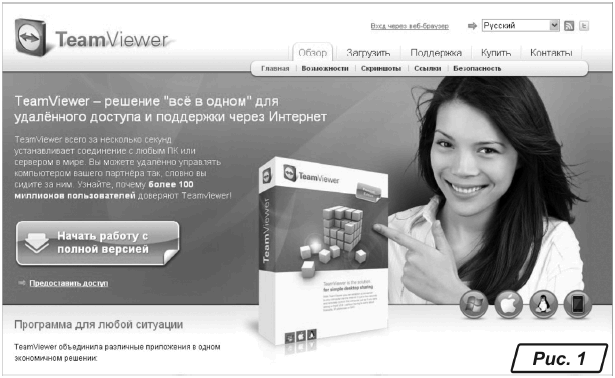
Переваги цього способу полягають у простоті використання, не потрібна участь фахівця в настроюваннях і подальшій експлуатації. Також підтримується високий рівень безпеки, що може бути дуже важливим. До недоліків цього способу можна віднести відносну непридатність безкоштовної версії програми для інтенсивної віддаленої роботи, оскільки практично всі програми для підтримки віддаленого управління безкоштовні лише для некомерційного застосування. У разі їх використання в бухгалтерії рекомендується все-таки купити ліцензію постачальника ПЗ.
Приклад віддаленого управління
Дано:
комп’ютер в офісі бухгалтерії з установленим на ньому необхідним бухгалтерським та податковим ПЗ і власний ноутбук бухгалтера. Обидва комп’ютера підключено до Інтернету і включено. Нам потрібно підключитися до офісного комп’ютера з ноутбука, щоб, наприклад, сформувати Реєстр податкових накладних в електронному вигляді.Установлюємо програму. Для цього заходимо на сайт розробника.
www.teamviewer.com. Тут на головній сторінці встановіть російську мову для зручності навігації. Потім переходимо до розділу «Загрузить». Розробник пропонує кілька варіантів для завантаження та установлення програми, починаючи з повної версії програми TeamViewer 5, що надає такі можливості, як:— VOIP (голосовий зв’язок за IP-протоколом) — дозволяє вам безкоштовно спілкуватися з партнерами;
— використання веб-камер — надає сеансам роботи більш індивідуального характеру;
— вибір прикладних рішень.
Найпростіший варіант — версія для миттєвого запуску TeamViewer QuickSupport модуль клієнта, що запускається відразу, не потребує установлення та прав адміністратора, — підходить для термінового зв’язку.
Звертаємо вашу увагу на те, що облік трафіка при використанні TeamViewer виконується через порт http і відповідно тарифікується провайдером як звичайний веб-серфінг.
Важливо! Не скачуйте TeamViewer з інших ресурсів, крім офіційного, — цим ви убезпечите себе від потенційної загрози отримати заражений вірусами чи троянами файл, що призведе до згубних наслідків. Також хочу звернути увагу на те, що мова офіційної версії — англійська, жодних інших мов програма не підтримує.
Існує також портативна версія програми. TeamViewer можна запустити з USB-накопичувача або CD. Далеко не завжди на чужому комп’ютері ви зможете здійснити інсталяцію програмного забезпечення, тож використовуйте портативну версію. Саме з неї ми й почнемо. Завантажуємо на комп’ютер із сайта і запускаємо файл TeamViewer.ехе на своєму локальному комп’ютері. З’явиться вікно, як показано на рис. 2.
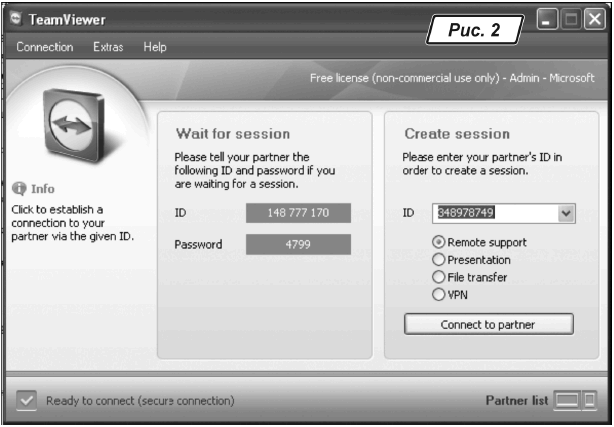
У ньому є дві функціональні частини:
1. «
Wait for session» («Очікування сесії») — у цьому полі випадковим чином генеруються ID і пароль (пароль генерується індивідуально для кожної нової сесії) для підключення до вашого комп’ютера. Саме ці дані потрібно повідомити тій людині, яка хоче підключитися до вас для відкриття сеансу управління вашим комп’ютером. У нашому прикладі потрібно знати цю інформацію про свій робочий комп’ютер, щоб мати до нього доступ з ноутбука. Отже, установлюємо, запускаємо та активуємо TeamViewer на робочому ПК, потім записуємо собі дані «ID» і «Password» для введення їх на ноутбуку.2. «
Create session» («Створити сесію») — ця частина для зворотної дії, тобто для встановлення сеансу. Причому користувачеві тут доступні варіанти:— «
Remote support» — створити сеанс віддаленого управління персональним комп’ютером;— «
Presentation» — створити сеанс презентації. Після початку такого сеансу до вашого комп’ютера зможуть підключатися користувачі безпосередньо з вікна свого інтернет-браузера, при цьому вони бачитимуть, що відбувається у вас на екрані;— «
File transfer» — організувати сесію передачі файлів між комп’ютерами для тих випадків, коли вам необхідно отримати якісь файли, що зберігаються на вашому комп’ютері;— «
VPN» — створити віртуальну приватну мережу.У нашому випадку ми організовуємо сеанс віддаленого управління. Тому залишаємо галочку на «
Remote Support», до поля «ID» вводимо комбінацію цифр (від 4 до 9 символів), а після того, як буде перевірено достовірність сесії, уводимо пароль (4 символи). Якщо всі дані введено правильно, з’єднання буде встановлено і з’явиться віддалений робочий стіл вашого співбесідника.Такий вигляд має віддалений робочий стіл робочого ПК (рис. 3).
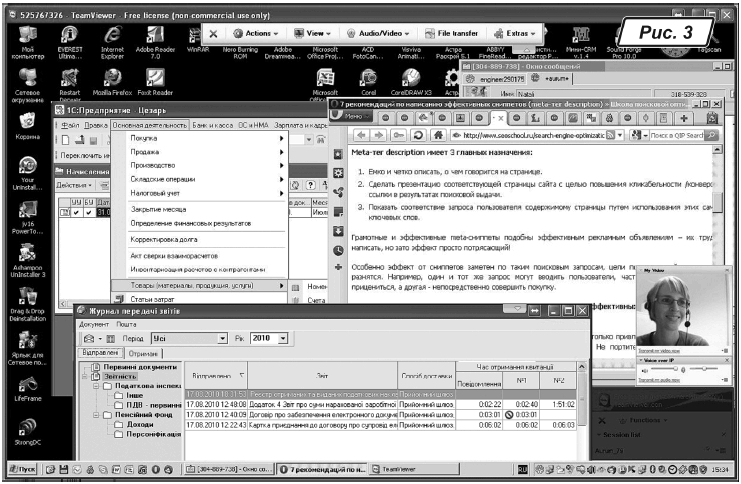
У ньому є вікно програми TeamViewer, усередині якого розташовано екран з браузером. Цей браузер працює на робочому ПК. Причому ми можемо не лише бачити, що робиться на моніторі, а й повноцінно працювати: відкривати «1С», завантажувати дані. Усе відбуватиметься на віддаленому комп’ютері, неначе ми знаходимося вдома.
Декілька порад
Не радимо змінювати настройки програми. Настройки надано лише для найпросунутіших користувачів. Для звичайного з’єднання додаткові настройки не потрібні.
Не рухайте курсором без потреби, поки працює віддалене з’єднання. Ви просто заважатимете людині працювати.
Спробуйте не перевантажувати інтернет-канал, особливо клієнтами типу Skype, або обмежуйте швидкість передачі даних. Завантаженість інтернет-каналу безпосередньо впливає на швидкість з’єднання і швидкість роботи прикладної програми TeamViewer.
Як бачите, організувати доступ до віддаленого комп’ютера зовсім неважко. Головна умова — завжди мати при собі програму TeamViewer і знати координати віддаленого комп’ютера.







